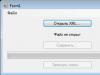Анализ трафика является процессом, важность которого известна любому ИТ-профессионалу, не зависимо от того, работает ли он в небольшой компании или в крупной корпорации. Ведь выявление и исправления проблем с сетью — это настоящее искусство, которое напрямую зависит как от инстинкта самого специалиста, так и от глубины и качества оперируемых им данных. И анализатор трафика является именно тем инструментом, который эти данные предоставляет вам. Выбранное с умом решение для анализа сетевого трафика может не только помочь вам выяснить, как пакеты отправляются, принимаются и насколько сохранно передаются по вашей сети, но и позволит сделать намного-намного больше!
Сейчас на рынке представлено большое количество вариаций программного обеспечения для анализа сетевого трафика. Причем некоторые из них способны вызвать ностальгические воспоминания у специалистов «старой школы»; они используют терминальный шрифт и интерфейс командной строки, и на первый взгляд кажутся сложными в использовании. Другие решения, наоборот, — выделяются простотой установки и ориентированы на аудиторию с визуальным восприятием (они буквально перенасыщены различными графиками). Ценовой диапазон этих решений также весьма существенно отличается — от бесплатных до решений с весьма дорогой корпоративной лицензией.
Для того, чтобы вы в зависимости от своих задач и предпочтений смогли выбрать лучшее решение для анализа сетевого трафика, представляем вам список из наиболее интересных из доступных сейчас на рынке программных продуктов для анализа трафика, а также краткий обзор встроенной в них функциональности для извлечения, обработки и визуального предоставления различной сетевой информации. Часть этих функций у всех приведенных в этом обзоре решений для анализа сетевого трафика схожая — они позволяют с тем или иным уровнем детализации увидеть отправленные и полученные сетевые пакеты, — но практически все из них имеют некоторые характерные особенности, которые делают их уникальными при использовании в определенных ситуациях или сетевых средах. В конце концов, к анализу сетевого трафика мы прибегаем тогда, когда у нас появилась сетевая проблема, но мы не можем быстро свести ее к определенной машине, устройству или протоколу, и нам приходится проводить более глубокий поиск. Мы поможем вам выбрать наиболее подходящее для этих целей программное решение для анализа трафика.
SolarWinds Network Bandwidth Analyzer

Данное решение позиционируется производителем как программный пакет из двух продуктов — Network Performance Monitor (базовое решение) и NetFlow Traffic Analyzer (модульное расширение). Как заявляется, они имеют схожие, но все же отличающиеся функциональные возможности для анализа сетевого трафика, дополняющие друг друга при совместном использовании сразу двух продуктов.
Network Performance Monitor, как следует из названия, осуществляет мониторинг производительности сети и станет для вас заманчивым выбором, если вы хотите получить общее представление о том, что происходит в вашей сети. Покупая это решение, вы платите за возможность контролировать общую работоспособность вашей сети: опираясь на огромное количество статистических данных, таких как скорость и надежность передачи данных и пакетов, в большинстве случаев вы сможете быстро идентифицировать неисправности в работе вашей сети. А продвинутые интеллектуальные возможности программы по выявлению потенциальных проблем и широкие возможности по визуальному представлению результатов в виде таблиц и графиков с четкими предупреждениями о возможных проблемах, еще больше облегчат эту работу.
Модульное расширение NetFlow Traffic Analyzer больше сконцентрировано на анализе самого трафика. В то время, как функциональность базового программного решения Network Performance Monitor больше предназначена для получения общего представления о производительности сети, в NetFlow Traffic Analyzer фокус внимания направлен на более детальный анализ процессов, происходящих в сети. В частности, эта часть программного пакета позволит проанализировать перегрузки или аномальные скачки полосы пропускания и предоставит статистику, отсортированную по пользователям, протоколам или приложениям. Обратите внимание, что данная программа доступна только для среды Windows.
Wireshark

Является относительно новым инструментом в большой семье решений для сетевой диагностики, но за это время он уже успел завоевать себе признание и уважение со стороны ИТ-профессионалов. С анализом трафика WireShark справляется превосходно, прекрасно выполняя для вас свою работу. Разработчики смогли найти золотую середину между исходными данными и визуальным представлением этих данных, поэтому в WireShark вы не найдете перекосов в ту или иную сторону, которым грешат большинство других решений для анализа сетевого трафика. WireShark прост, совместим и портативен. Используя WireShark, вы получаете именно то, что ожидаете, и получаете это быстро.
WireShark имеет прекрасный пользовательский интерфейс, множество опций для фильтрации и сортировки, и, что многие из нас смогут оценить по достоинству, анализ трафика WireShark прекрасно работает с любым из трех самых популярных семейств операционных систем — *NIX, Windows и macOS. Добавьте ко всему вышеперечисленному тот факт, что WireShark — программный продукт с открытым исходным кодом и распространяется бесплатно, и вы получите прекрасный инструмент для проведения быстрой диагностики вашей сети.
tcpdump

Анализатор трафика tcpdump выглядит как некий древний инструмент, и, если уж быть до конца откровенными, с точки зрения функциональности работает он также. Несмотря на то, что со своей работой он справляется и справляется хорошо, причем используя для этого минимум системных ресурсов, насколько это вообще возможно, многим современным специалистам будет сложно разобраться в огромном количестве «сухих» таблиц с данными. Но бывают в жизни ситуации, когда использование столь обрезанных и неприхотливых к ресурсам решений может быть полезно. В некоторых средах или на еле работающих ПК минимализм может оказаться единственным приемлемым вариантом.
Изначально программное решение tcpdump разработано для среды *NIX, но на данный момент он также работает с несколькими портами Windows. Он обладает всей базовой функциональностью, которую вы ожидаете увидеть в любом анализаторе трафика — захват, запись и т.д., — но требовать чего-то большего от него не стоит.
Kismet

Анализатор трафика Kismet — еще один пример программного обеспечения с открытым исходным кодом, заточенного для решения конкретных задач. Kismet не просто анализирует сетевой трафик, он предоставляет вам гораздо более расширенные функциональные возможности. К примеру, он способен проводить анализ трафика скрытых сетей и даже беспроводных сетей, которые не транслируют свой идентификатор SSID! Подобный инструмент для анализа трафика может быть чрезвычайно полезен, когда в вашей беспроводной сети есть что-то, вызывающее проблемы, но быстро найти их источник вы не можете. Kismet поможет вам обнаружить неавторизированную сеть или точку доступа, которая работает, но имеет не совсем правильные настройки.
Многие из нас знают не понаслышке, что задача становится более сложной, когда дело доходит до анализа трафика беспроводных сетей, поэтому наличие под рукой такого специализированного инструмента, как Kismet, не только желательно, но и, зачастую, необходимо. Анализатор трафика Kismet станет прекрасным выбором для вас, если вы постоянно имеете дело с большим количеством беспроводного трафика и беспроводных устройств, и вы нуждаетесь в хорошем инструменте для анализа трафика беспроводной сети. Kismet доступен для сред * NIX, Windows под Cygwin и macOS.
EtherApe

По своим функциональным возможностям EtherApe во многом приближается к WireShark, и он также является программным обеспечением с открытым исходным кодом и распространяется бесплатно. Однако то, чем он действительно выделяется на фоне других решений — это ориентация на графику. И если вы, к примеру, результаты анализа трафика WireShark просматриваете в классическом цифровом виде, то сетевой трафик EtherApe отображается с помощью продвинутого графического интерфейса, где каждая вершина графа представляет собой отдельный хост, размеры вершин и ребер указывают на размер сетевого трафика, а цветом отмечаются различные протоколы. Для тех людей, кто отдает предпочтение визуальному восприятию статистической информации, анализатор EtherApe может стать лучшим выбором. Доступен для сред *NIX и macOS.
Cain and Abel

У данного программного обеспечения с весьма любопытным названием возможность анализа трафика является скорее вспомогательной функцией, чем основной. Если ваши задачи выходят далеко за пределы простого анализа трафика, то вам стоит обратить внимание на этот инструмент. С его помощью вы можете восстанавливать пароли для ОС Windows, производить атаки для получения потерянных учетных данных, изучать данные VoIP в сети, анализировать маршрутизацию пакетов и многое другое. Это действительно мощный инструментарий для системного администратора с широкими полномочиями. Работает только в среде Windows.
NetworkMiner

Решение NetworkMiner — еще одно программное решение, чья функциональность выходит за рамки обычного анализа трафика. В то время как другие анализаторы трафика сосредотачивают свое внимание на отправке и получении пакетов, NetworkMiner следит за теми, кто непосредственно осуществляет эту отправку и получение. Этот инструмент больше подходит для выявления проблемных компьютеров или пользователей, чем для проведения общей диагностики или мониторинга сети как таковой. NetworkMiner разработан для ОС Windows.
KisMAC

KisMAC — название данного программного продукта говорит само за себя — это Kismet для macOS. В наши дни Kismet уже имеет порт для операционной среды macOS, поэтому существование KisMAC может показаться излишним, но тут стоит обратить внимание на тот факт, что решение KisMAC фактически имеет свою собственную кодовую базу и не является непосредственно производным от анализатора трафика Kismet. Особо следует отметить, что KisMAC предлагает некоторые возможности, такие как нанесение на карту местоположения и атака деаутентификации на macOS, которые Kismet сам по себе не предоставляет. Эти уникальные особенности в определенных ситуациях могут перевесить чашу весов в пользу именно этого программного решения.
Заключение
Программы для анализа сетевого трафика могут стать жизненно важным для вас инструментарием, когда вы периодически сталкиваетесь с сетевыми проблемами разных видов — будь то производительность, сброшенные соединения или проблемы с сетевыми резервными копиями. Практически все, что связано с передачей и получением данных в сети, может быть быстро идентифицировано и исправлено благодаря сведениям, полученным с помощью программного обеспечения из вышеприведенного списка.
Результаты, которые даст вам проведенный качественный анализ трафика сети с помощью проверенного специализированного программного инструментария, поможет вам углубится значительно ниже верхнего слоя проблемы, и понять, что на самом деле происходит в вашей сети, или не происходит, но должно происходить.
Подписывайтесь на рассылку, делитесь статьями в соцсетях и задавайте вопросы в комментариях!

Всегда на связи, Игорь Панов.
Оригинальное название: A Summary of Network Traffic Monitoring and Analysis Techniques
Ссылка на оригинальный текст: http://www.cse.wustl.edu/~jain/cse567-06/ftp/net_monitoring/index.html
Рекомендации: представленный перевод не является профессиональным. Возможны отступления от текста, неправильная трактовка тех или иных терминов и понятий, субъективное мнение переводчика. Все иллюстрации внесены в перевод без изменения.
Алиша Сессил
Обзор методов анализа и мониторинга сетевого трафика
Так как продолжают расти частные внутренние сети компаний, чрезвычайно важно, чтобы сетевые администраторы знали и умели управлять вручную различными типами трафика, который путешествует по их сети. Мониторинг и анализ трафика необходимы для того, чтобы более эффективно диагностировать и решать проблемы, когда они происходят, таким образом не доводя сетевые сервисы до простоя в течении длительного времени. Доступно много различных инструментов, которые позволяют помочь администраторам с мониторингом и анализом сетевого трафика. Данная статья обсуждает методы мониторинга ориентированные на маршрутизаторы и методы мониторинга не ориентированные на маршрутизаторы (активные и пассивные методы). Статья даёт обзор трёх доступных и наиболее широко используемых методов мониторинга сети, встроенных в маршрутизаторы (SNMP, RMON и Cisco Netflow) и предоставляет информацию о двух новых методах мониторинга, которые используют сочетание пассивного и активного методов мониторинга (WREN и SCNM).
1. Важность мониторинга и анализа сети
Сетевой мониторинг (мониторинг сети) - это сложная задача, требующая больших затрат сил, которая является жизненно важной частью работы сетевых администраторов. Администраторы постоянно стремятся поддержать бесперебойную работу своей сети. Если сеть «упадёт» хотя бы на небольшой период времени, производительность в компании сократится и (в случае организаций предоставляющих государственные услуги) сама возможность предоставления основных услуг будет поставлена под угрозу. В связи с этим администраторам необходимо следить за движением сетевого трафика и производительностью на всей сети и проверять, появились ли в ней бреши в безопасности.
2. Способы мониторинга и анализа
«Анализ сети - это процесс захвата сетевого трафика и его быстрого просмотра для определения того, что произошло с сетью» - Анжелла Оребаух. В следующих разделах обсуждаются два способа мониторинга сети: первый - маршрутизаторо-ориентированный, второй - не ориентированный на маршрутизаторы. Функциональность мониторинга, который встроен в сами маршрутизаторы и не требует дополнительной установки программного или аппаратного обеспечения, называют методами, основанными на маршрутизаторе. Не основанные на маршрутизаторах методы требуют установки аппаратного и программного обеспечения и предоставляют большую гибкость. Обе техники обсуждаются ниже в соответствующих разделах.
2.1. Методы мониторинга основанные на маршрутизаторе
Методы мониторинга основанные на маршрутизаторе - жёстко заданы (вшиты) в маршрутизаторах и, следовательно, имеют низкую гибкость. Краткое описание наиболее часто используемых методов такого мониторинга приведены ниже. Каждый метод развивался много лет прежде чем стать стандартизованным способом мониторинга.
2.1.1. Протокол простого сетевого мониторинга (SNMP), RFC 1157
SNMP - протокол прикладного уровня, который является частью протокола TCP/IP. Он позволяет администраторам руководить производительностью сети, находить и устранять сетевые проблемы, планировать рост сети. Он собирает статистику по трафику до конечного хоста через пассивные датчики, которые реализуются вместе с маршрутизатором. В то время, как существуют две версии (SNMPv1 и SNMPv2), данный раздел описывает только SNMPv1. SNMPv2 построен на SNMPv1 и предлагает ряд усовершенствований, таких как добавление операций с протоколами. Стандартизируется ещё один вариант версии SNMP. Версия 3 (SNMPv3) находится на стадии рассмотрения.
Для протокола SNMP присущи три ключевых компонента: управляемые устройства (Managed Devices), агенты (Agents) и системы управления сетью (Network Management Systems - NMSs). Они показаны на рис. 1.
Рис. 1. Компоненты SNMP
Управляемые устройства включают в себя SNMP-агента и могут состоять из маршрутизаторов, переключателей, коммутаторов, концентраторов, персональных компьютеров, принтеров и других элементов, подобных этим. Они несут ответственность за сбор информации и делают её доступной для системы управления сетью (NMS).
Агенты включают в себя программное обеспечение, которое владеет информацией по управлению, и переводят эту информацию в форму, совместимую с SNMP. Они закрыты для устройства управления.
Системы управления сетью (NMS) выполняют приложения, которые занимаются мониторингом и контролем устройств управления. Ресурсы процессора и памяти, которые необходимы для управления сетью, предоставляются NMS. Для любой управляемой сети должна быть создана хотя бы одна система управления. SNMP может действовать исключительно как NMS, или агент, или может исполнять свои обязанности или др.
Существует 4 основных команды, использующиеся SNMP NMS для мониторинга и контроля управляемых устройств: чтение, запись, прерывание и операции пересечения. Операция чтения рассматривает переменные, которые хранятся управляемыми устройствами. Команда записи меняет значения переменных, которые хранятся управляемыми устройствами. Операции пересечения владеют информацией о том, какие переменные управляемых устройств поддерживают, и собирают информацию из поддерживаемых таблиц переменных. Операция прерывания используется управляемыми устройствами для того, чтобы сообщить NMS о наступлении определённых событий.
SNMP использует 4 протокольные операции в порядке действия: Get, GetNext, Set и Trap. Команда Get используется, когда NMS выдаёт запрос на информацию для управляемых устройств. SNMPv1-запрос состоит из заголовка сообщения и единицы данных протокола (PDU). PDU-сообщения содержит информацию, которая необходима для удачного выполнения запроса, который будет либо получать информацию от агента, либо задавать значение в агенте. Управляемое устройство использует SNMP агентов, расположенных в нём, для получения необходимой информации и затем посылает сообщение NMS"у, с ответом на запрос. Если агент не владеет какой либо информацией по отношению к запросу, он ничего не возвращает. Команда GetNext будет получать значение следующего экземпляра объекта. Для NMS также возможно посылать запрос (операция Set), когда устанавливается значение элементов без агентов. Когда агент должен сообщить NMS-события, он будет использовать операцию Trap.
Как говорилось ранее, SNMP - протокол уровня приложений, который использует пассивные сенсоры, чтобы помочь администратору проследить за сетевым трафиком и производительностью сети. Хотя, SNMP может быть полезным инструментом для сетевого администратора, он создаёт возможность для угрозы безопасности, потому что он лишён возможности аутентификации. Он отличается от удалённого мониторинга (RMON), который обсуждается в следующем разделе, тем, что RMON работает на сетевом уровне и ниже, а не на прикладном.
2.1.2. Удалённый мониторинг (RMON), RFS 1757
RMON включает в себя различные сетевые мониторы и консольные системы для изменения данных, полученных в ходе мониторинга сети. Это расширение для SNMP информационной базы данных по управлению (MIB). В отличии от SNMP , который должен посылать запросы о предоставлении информации, RMON может настраивать сигналы, которые будут «мониторить» сеть, основанную на определённом критерии. RMON предоставляет администраторам возможности управлять локальными сетями также хорошо, как удалёнными от одной определённой локации/точки. Его мониторы для сетевого уровня приведены ниже. RMON имеет две версии RMON и RMON2. Однако в данной статье говорится только о RMON. RMON2 позволяет проводить мониторинг на всех сетевых уровнях. Он фокусируется на IP-трафике и трафике прикладного уровня.
Хотя существует 3 ключевых компонента мониторинговой среды RMON, здесь приводятся только два из них. Они показаны на рис. 2 ниже.

Рис. 2. Компоненты RMON
Два компонента RMON это датчик, также известный как агент или монитор, и клиент, также известный как управляющая станция (станция управления). В отличии от SNMP датчик или агент RMON собирает и хранит сетевую информацию. Датчик - это встроенное в сетевое устройство (например маршрутизатор или переключатель) программное обеспечение. Датчик может запускаться также и на персональном компьютере. Датчик должен помещаться для каждого различного сегмента локальной или глобальной сети, так как они способны видеть трафик, который проходит только через их каналы, но они не знают о трафике за их приделами. Клиент - это обычно управляющая станция, которая связана с датчиком, использующим SNMP для получения и коррекции RMON-данных.
RMON использует 9 различных групп мониторинга для получения информации о сети.
- Statistics - статистика измеренная датчиком для каждого интерфейса мониторинга для данного устройства.
- History - учёт периодических статистических выборок из сети и хранение их для поиска.
- Alarm - периодически берёт статистические образцы и сравнивает их с набором пороговых значений для генерации события.
- Host - содержит статистические данные, связанные с каждым хостом, обнаруженным в сети.
- HostTopN - готовит таблицы, которые описывают вершину хостов (главный хост).
- Filters - включает фильтрацию пакетов, основываясь на фильтровом уравнении для захвата событий.
- Packet capture - захват пакетов после их прохождения через канал.
- Events - контроль генерации и регистрация событий от устройства.
- Token ring - поддержка кольцевых лексем.
Как установлено выше, RMON, строится на протоколе SNMP. Хотя мониторинг трафика может быть выполнен при помощи этого метода, аналитические данные об информации, полученные SNMP и RMON имеют низкую производительность. Утилита Netflow, которая обсуждается в следующем разделе, работает успешно со многими пакетами аналитического программного обеспечения, чтобы сделать работу администратора намного проще.
2.1.3. Netflow, RFS 3954
Netflow - это расширение, которое было представлено в маршрутизаторах Cisco, которые предоставляют возможность собирать IP сетевой трафик, если это задано в интерфейсе. Анализируя данные, которые предоставляются Netflow, сетевой администратор может определить такие вещи как: источник и приёмник трафика, класс сервиса, причины переполненности. Netflow включает в себя 3 компонента: FlowCaching (кеширующий поток), FlowCollector (собиратель информации о потоках) и Data Analyzer (анализатор данных). Рис. 3 показывает инфраструктуру Netflow. Каждый компонент, показанный на рисунке, объясняется ниже.

Рис. 3. Инфраструктура NetFlow
FlowCaching анализирует и собирает данные о IP потоках, которые входят в интерфейс, и преобразует данные для экспорта.
Из Netflow-пакетов может быть получена следующая информация:
- Адрес источника и получателя.
- Номер входящего и выходящего устройства.
- Номер порта источника и приёмника.
- Протокол 4 уровня.
- Количество пакетов в потоке.
- Количество байтов в потоке.
- Временной штамп в потоке.
- Номер автономной системы (AS) источника и приёмника.
- Тип сервиса (ToS) и флаг TCP.
Первый пакет потока, проходящий через стандартный путь переключения, обрабатывается для создания кэша. Пакеты с подобными характеристиками потока используются для создания записи о потоке, которая помещается в кэш для всех активных потоков. Эта запись отмечает количество пакетов и количество байт в каждом потоке. Кэшируемая информация затем периодически экспортируется в Flow Collector (сборщик потоков).
Flow Collector - ответственен за сбор, фильтрование и хранение данных. Он включает в себя историю об информации о потоках, которые были подключены при помощи интерфейса. Снижение объёма данных также происходит при помощи Flow Collector"а при помощи выбранных фильтров и агрегации.
Data Analyzer (анализатор данных) необходим, когда нужно представить данные. Как показано на рисунке, собранные данные могут использоваться для различных целей, даже отличных от мониторинга сети, таких как планирование, учёт и построение сети.
Преимущество Netflow над остальными способами мониторинга, такими как SNMP и RMON, в том, что в ней существует программные пакеты, предназначенные для различного анализа трафика, которые существуют для получения данных от Netflow-пакетов и представления их в более дружелюбном для пользователя виде.
При использовании инструментов, таких как Netflow Analyzer (это только один инструмент, который доступен для анализирования Netflow-пакетов), информация, приведённая выше, может быть получена от Netflow-пакетов для создания диаграмм и обычных графиков, которые администратор может изучить для большего понимания о его сети. Наибольшее преимущество использования Netflow в отличии от доступных аналитических пакетов в том, что в данном случае могут быть построены многочисленные графики, описывающие активность сети в любой момент времени.
2.2. Технологии не основанные на маршрутизаторах
Хотя технологии, не встроенные в маршрутизатор всё же ограничены в своих возможностях, они предлагают большую гибкость, чем технологии встроенные в маршрутизаторы. Эти методы классифицируются как активные и пассивные.
2.2.1. Активный мониторинг
Активный мониторинг сообщает проблемы в сети, собирая измерения между двумя конечными точками. Система активного измерения имеет дело с такими метриками, как: полезность, маршрутизаторы/маршруты, задержка пакетов, повтор пакетов, потери пакетов, неустойчивая синхронизация между прибытием, измерение пропускной способности.
Главным образом использование инструментов, такие как команда ping, которая измеряет задержку и потери пакетов, и traceroute, которая помогает определить топологию сети, является примером основных активных инструментов измерения. Оба эти инструмента посылают пробные ICMP-пакеты до точки назначения и ждут, когда эта точка ответит отправителю. Рис. 4 - пример команды ping, которая использует активный способ измерения, посылая Echo-запрос от источника через сеть в установленную точку. Затем получатель посылает Echo-запрос обратно источнику от которого пришёл запрос.

Рис. 4. Команда ping (Акстивное измерение)
Данный метод может не только собирать единичные метрики об активном измерении, но и может определять топологию сети. Ещё один важный пример активного измерения - утилита iperf. Iperf - это утилита, которая измеряет качество пропускной способности TCP и UDP протоколов. Она сообщает пропускную способность канала, существующую задержку и потери пакетов.
Проблема, которая существует с активным мониторингом, - это то, что представленные пробы в сети могут вмешиваться в нормальный трафик. Часто время активных проб обрабатывается иначе, чем нормальный трафик, что ставит под вопрос значимость предоставленной информации от этих проб.
Согласно общей информации, описанной выше, активный мониторинг - это чрезвычайно редкий метод мониторинга, взятый в отдельности. Пассивный мониторинг напротив не требует больших сетевых расходов.
2.2.2. Пассивный мониторинг
Пассивный мониторинг в отличии от активного не добавляет трафик в сеть и не изменяет трафик, который уже существует в сети. Также в отличии от активного мониторинга, пассивный собирает информацию только об одной точке в сети. Измерения происходят гораздо лучше, чем между двумя точками, при активном мониторинге. Рис. 5 показывает установку системы пассивного мониторинга, где монитор размещён на единичном канале между двумя конечными точками и наблюдает трафик когда тот проходит по каналу.

Рис. 5. Установка пассивного мониторинга
Пассивные измерения имеют дело с такой информацией, как: трафик и смесь протоколов, количество битов (битрейт), синхронизация пакетов и время между прибытием. Пассивный мониторинг может быть осуществлён, при помощи любой программы, вытягивающей пакеты.
Хотя пассивный мониторинг не имеет затрат, которые имеет активный мониторинг, он имеет свои недостатки. С пассивным мониторингом, измерения могут быть проанализированы только оф-лайн и они не представляют коллекцию. Это создаёт проблему, связанную с обработкой больших наборов данных, которые собраны во время измерения.
Пассивный мониторинг может быть лучше активного в том, что данные служебных сигналов не добавляются в сеть, но пост-обработка может вызвать большое количество временных затрат. Вот почему существует комбинация этих двух методов мониторинга.
2.2.3. Комбинированный мониторинг
После прочтения разделов выше, можно благополучно переходить к заключению о том, что комбинирование активного и пассивного мониторинга - лучший способ, чем использование первого или второго по отдельности. Комбинированные технологии используют лучшие стороны и пассивного, и активного мониторинга сред. Две новые технологии, представляющие комбинированные технологии мониторинга, описываются ниже. Это «Просмотр ресурсов на концах сети» (WREN) и «Монитор сети с собственной конфигурацией» (SCNM).
2.2.3.1. Просмотр ресурсов на концах сети (WREN)
WREN использует комбинацию техник активного и пассивного мониторинга, активно обрабатывая данные, когда трафик мал, и пассивно обрабатывая данные на протяжении времени большого трафика. Он смотрит трафик и от источника, и от получателя, что делает возможным более аккуратные измерения. WREN использует трассировку пакетов от созданного приложением трафика для измерения полезной пропускной способности. WREN разбит на два уровня: основной уровень быстрой обработки пакетов и анализатор трассировок пользовательского уровня.
Основной уровень быстрой обработки пакетов отвечает за получение информации, связанной с входящими и исходящими пакетами. Рис. 6 показывает список информации, которая собирается для каждого пакета. К Web100 добавляется буфер для сбора этих характеристик. Доступ к буферу осуществляется при помощи двух системных вызовов. Один вызов начинает трассировку и предоставляет необходимую информацию для её сбора, пока второй вызов возвращает трассировку из ядра.
Рис. 6. Информация, собранная на главном уровне трассировок пакетов
Объект трассировки пакетов - способен координировать вычисления между различными машинами. Одна машина будет активировать работу другой машины, задавая флаг в заголовке уходящего пакета для начала обработки некоторого диапазона пакетов, которые она трассирует. Другая машина будет в свою очередь трассировать все пакеты, для которых она видит, что в заголовке установлен похожий флаг. Такая координация обеспечивает то, что информация об похожих пакетах хранится в каждой конечной точке независимо от связи и того, что происходит между ними.
Анализатор трассировок пользовательского уровня - другой уровень в среде WREN. Это компонент, который начинает трассировку любого пакета, собирает и обрабатывает возвращённые данные на уровне ядра оператора. Согласно проектированию, компоненты пользовательского уровня не нуждаются в чтении информации от объекта трассировки пакетоввсё время. Они могут быть проанализированы незамедлительно после того, как трассировка будет завершена, чтобы сделать заключение в реальном времени, или данные могут быть сохранены для дальнейшего анализа.
Когда трафик мал, WREN будет активно вводить трафик в сеть сохраняя порядок следования потоков измерения. После многочисленных исследований, найдено, что WREN представляет похожие измерения в перенасыщенных и в не-перенасыщенных средах.
В текущей реализации WREN, пользователи не принуждаются только к захвату трассировок, которые были инициированы ими. Хотя любой пользователь может следить за трафиком приложений других пользователей, они ограничены в информации, которая может быть получена от трассировок других пользователей. Они могут только получить последовательность и подтверждение чисел, но не могут получить актуальные сегменты данных из пакетов.
В общем, WREN - это очень полезная установка, которая использует преимущества и активного, и пассивного мониторинга. Хотя эта технология находится на раннем этапе развития, WREN может предоставить администраторам полезные ресурсы в мониторинге и анализе их сетей. Монитор Собственного конфигурирования сети (SCNM) - другой инструментарий, который использует технологии и активного, и пассивного мониторинга.
2.2.3.2. Сетевой монитор с собственной конфигурацией (SCNM)
SCNM - это инструмент мониторинга, который использует связь пассивных и активных измерений для сбора информации на 3 уровне проникновения, выходящих маршрутизаторов, и других важных точек мониторинга сети. Среда SCNM включает и аппаратный, и программный компонент.
Аппаратное средство устанавливается в критических точках сети. Оно отвечает за пассивный сбор заголовков пакетов. Программное обеспечение запускается на конечной точке сети. Рис. 7, приведённый ниже, показывает программный компонент SCNM среды.

Рис. 7. Программный компонент SCNM
Программное обеспечение отвечает за создание и посылку активированных пакетов, которые используются для старта мониторинга сети. Пользователи будут посылать в сеть пакеты активации, содержащие детали о пакетах, которые они хотят получить для мониторинга и сбора. Пользователи не нуждаются в знании местоположения SCNM-хоста, принимая за истину то, что все хосты открыты для «прослушки» пакетов. На основе информации, которая существует в рамках активационного пакета, фильтр помещается в поток сбора данных, который также работает в конечной точке . Собираются заголовки пакетов сетевого и транспортного уровня, которые соответствуют фильтру. Фильтр будет автоматически введён в тайм аут, после точно заданного времени, если он получает другие пакеты приложения. Служба выборки пакетов, которая запускается на SCNM-хосте, использует команду tcpdump (подобно программе выборки пакетов) в порядке полученных запросов и записи трафика, который соответствует запросу.
Когда инструментами пассивного мониторинга определяется проблема, трафик может быть сгенерирование при помощи инструментов активного мониторинга, позволяя собирать добавляемые данные для более детального изучения проблемы. При развёртывании этого монитора в сети на каждом маршрутизаторе на протяжении пути, мы может изучать только секции сети, которые имеют проблемы.
SCNM предназначен для установки и использования, главным образом, администраторами. Тем не менее обычные пользователи могут использовать некоторую часть этой функциональности. Хотя обычные пользователи способны использовать части среды SCNM мониторинга, им позволено смотреть только свои собственные данные.
В заключение скажем, что SCNM - это ещё один способ комбинированного мониторинга, который использует и активный, и пассивный методы, чтобы помочь администраторам мониторить и анализировать их сети.
3. Заключение
Подбирая частные инструменты для использования их в мониторинге сети, администратор должен сначала решить, хочет ли он использовать хорошо зарекомендовавшие себя системы, которые уже использовались много лет, или новые. Если существующие системы более подходящее решение, тогда NetFlow - наиболее полезный инструмент для использования, так как в связки с этой утилитой могут использоваться анализирующиеся пакеты данных для представления данных в более дружелюбном пользователю виде. Тем не менее, если администратор готов попробовать новую систему, решения комбинированного мониторинга, такие как WREN или SCNM, - лучшее направление для дальнейшей работы.
Слежение и анализ сети - жизненно необходимы в работе системного администратора. Администраторы должны стараться содержать свою сеть в порядке, как для не разрозненной производительности внутри компании, так и для связи с любыми существующими публичными сервисами. Согласно вышеописанной информации, некоторое число маршрутизаторо-ориентированных технологий и не основанные на маршрутизаторах, пригодны для помощи сетевым администраторам в ежедневном мониторинге и анализе их сетей. Здесь коротко описываются SNMP, RMON, и Cisco"s NetFlow - пример нескольких технологий, основанных на маршрутизаторах. Примеры не основанных на маршрутизаторах технологий, которые обсуждались в статье, - это активный, пассивный мониторинг и их сочетание.
Утилита CommView служит для сбора и анализа трафика локальной сети и интернета . Программа захватывает и декодирует до самого низкого уровня проходящие по сети данные включая список сетевых соединений и IP пакеты более 70 наиболее распространенных сетевых протоколов. CommView ведет IP статистику, перехваченные пакеты можно сохранить в файл для последующего анализа. Используя в программе гибкую систему фильтров можно отбрасывать ненужные для захвата пакеты или перехватывать исключительно необходимые. Модуль VoIP, входящий в состав программы позволяет производить глубокий анализ, запись и воспроизведение голосовых сообщений стандартов SIP и H.323. CommView позволяет увидеть подробную картину проходящего через сетевую карту или отдельный сегмент сети информационного трафика.
Сканер интернета и локальной сети
В качестве сетевого сканера программа CommView пригодится системным администраторам, людям работающим в области сетевой безопасности, программистам разрабатывающим программное обеспечение использующее сетевые соединения. Утилита поддерживает русский язык, обладает дружественным интерфейсом, включает в себя подробную и понятную справочную систему по всем реализованным в программе функциям и возможностям.
 |
Основные возможности CommView
- Перехват интернет или локального трафика проходящего через сетевой адаптер или dial-up контроллер
- Подробная статистика IP соединений (адреса, порты, сессии, имя хоста, процессы и т.д.)
- Воссоздание TCP сессии
- Настройка предупреждений о событиях
- Диаграммы IP протоколов и протоколов верхнего уровня
- Просмотр захваченных и декодированных пакетов в режиме реального времени
- Поиск в содержимом перехваченных пакетов по строкам или HEX данным
- Сохранение пакетов в архивы
- Загрузка и просмотр ранее сохраненных пакетов при отключенном соединении
- Экспорт и импорт архивов с пакетами в (из) форматов NI Observer или NAI Sniffer
- Получение информации о IP адресе
- Поддержка и декодирование протоколов: ARP, BCAST, RTSP, SAP, SER, SIP, SMB, SMTP, SNA, SNMP, SNTP, BGP, BMP, CDP, DAYTIME, DDNS, DHCP, DIAG, DNS, EIGRP, FTP, G.723, GRE, H.225, H.261, H.263, H.323, HTTP, HTTPS, 802.1Q, 802.1X, ICMP, ICQ, IGMP, IGRP, IMAP, IPsec, IPv4, IPv6, IPX, HSRP, LDAP, MS SQL, NCP, NDS, NetBIOS, NFS, NLSP, NNTP, NTP, OSPF, POP3, PPP, PPPoE, RARP, RADIUS, LDAP, MS SQL, NCP, NDS, NetBIOS, RDP, RIP, RIPX, RMCP, RPC, RSVP, RTP, RTCP, SOCKS, SPX, SSH, TCP, TELNET, TFTP, TIME, TLS, UDP, VTP, WDOG, YMSG .
 |
Недавно, при обсуждении в одном чате вопроса: как из Wireshark вытащить файл , всплыла утилита NetworkMiner. Пообщавшись с коллегами и по гуглив в Интернете, я сделал вывод, что об этой утилите знает не так много народу. Так как утилита в разы упрощает жизнь исследователя/пентестера, то исправляю этот недостаток и расскажу сообществу о том, что же такое NetworkMiner.
NetworkMiner – утилита для перехвата и анализа сетевого траффика между хостами локальной сети, написанная под ОС Windows (но также работает в Linux, Mac OS X, FreeBSD).
NetworkMiner может быть использована в качестве пассивного сниффера сетевых пакетов, анализ которых позволит обнаружить фингерпринт операционных систем, сессий, хостов, а также открытые порты. NetworkMiner также позволяет анализировать PCAP файлы в автономном режиме и восстановить передаваемые файлы и сертификаты безопасности.
Официальная страница утилиты: http://www.netresec.com/?page=Networkminer
И так, приступим к рассмотрению.
Утилита доступна в двух редакциях: Free и Professional (стоимость 700 USD).
В редакции Free доступны следующие опции:
- перехват траффика;
- разбор PCAP файла;
- прием PCAP файла по IP;
- определение ОС.
В редакции Professional добавляются опции:
- разбор PcapNG файла,
- Определение протокола порта,
- Экспорт данных в CSV / Excel,
- Проверка DNS имен по сайту http://www.alexa.com/topsites ,
- Локализация по IP,
- Поддержка командной строки.
В данной статье рассмотрим опцию разбор PCAP файла, полученного от Wireshark.
Но для начала установим NetworkMiner в Kali Linux.
- По умолчанию, пакеты Mono уже стоят в KaliLinux, но если они не установлены, то выполняем следующее действие:
sudo apt-get install libmono-winforms2.0-cil
- Далее скачиваем и устанавливаем NetworkMiner
wget sf.net/projects/networkminer/files/latest -O /tmp/nm.zip
sudo unzip /tmp/nm.zip -d /opt/
cd /opt/NetworkMiner*
sudo chmod +x NetworkMiner.exe
sudo chmod -R go+w AsscodebledFiles/
sudo chmod -R go+w Captures/
- Чтобы запустить NetworkMiner используем следующую команду:
mono NetworkMiner.exe

Для информации. Пять минут перехвата траффика у себя в тестовой сети собрало более 30 000 различных пакетов.

Как понимаете, анализировать такой трафик достаточно трудоемко и по времени затратно. Wireshark обладает встроенными фильтрами и достаточно гибок, но что делать когда надо быстро проанализировать траффик, не изучая всего многообразия Wireshark?
Попробуем посмотреть какую информацию нам предоставит NetworkMiner.
- Открываем полученный PCAP в NetworkMiner. Понадобилось меньше минуты, чтобы проанализировать дамп траффика из более 30 000 пакетов.

- На вкладке Hosts приводится список всех хостов, участвующих в формирование траффика, с детальной информацией по каждому хосту:

- На вкладке Frames, трафик приводится в виде пакетов с информацией по каждому уровню модели OSI (Канальному, Сетевому и Транспортному).

- Следующая вкладка Credentials покажет перехваченные попытки авторизации в открытом виде. Вот так потратив меньше минуты можно из большого дампа трафика сразу получить логин и пароль на авторизацию. Я это делал на примере своего роутера.

- И еще одна вкладка, которая облегчает получение данных из трафика – это Files.
В нашем примере мне попался pdf файл, который можно сразу открыть и посмотреть.

Но больше всего я удивился, когда обнаружил в дампе трафика — txt файл, как оказалось от моего роутера DIR-620. Так вот этот роутер, при авторизации на нем, передает в текстовом виде все свои настройки и пароли, в том числе от WPA2.
В итоге, утилита оказалась довольно интересная и полезная.
Тебе, дорогой читатель, отдаю на прочтение данную статью, а я пошел покупать новый роутер.
Необходимость анализа сетевого трафика может возникнуть по нескольким причинам. Контроль безопасности компьютера, отладка работы локальной сети, контроль исходящего трафика для оптимизации работы разделяемого подключения к Интернету - все эти задачи часто стоят на повестке дня системных администраторов, и простых пользователей. Для их решения существует множество утилит, называемых снифферами, как специализированных, направленных на решение узкой области задач, так и многофункциональных «комбайнов», предоставляющих пользователю широкий выбор инструментов. С одним из представителей последней группы, а именно утилитой CommView производства компании , и знакомит эта статья. Программа позволяет наглядно видеть полную картину трафика, проходящего через компьютер или сегмент локальной сети; настраиваемая система сигнализации позволяет предупреждать о наличии в трафике подозрительных пакетов, появлении в сети узлов с нештатными адресами или повышении сетевой нагрузки.
CommView предоставляет возможность вести статистику по всем IP-соединениям, декодировать IP-пакеты до низкого уровня и анализировать их. Встроенная система фильтров по нескольким параметрам позволяет настроить слежение исключительно за необходимыми пакетами, что позволяет сделать их анализ более эффективным. Программа может распознавать пакеты более чем семи десятков самых распространенных протоколов (в том числе DDNS, DHCP, DIAG, DNS, FTP, HTTP, HTTPS, ICMP, ICQ, IMAP, IPsec, IPv4, IPv6, IPX, LDAP, MS SQL, NCP, NetBIOS, NFS, NLSP, POP3, PPP, PPPoE, SMB, SMTP, SOCKS, SPX, SSH, TCP, TELNET, UDP, WAP и др.), а также сохранять их в файлы для последующего анализа. Множество других инструментов, таких как определение изготовителя сетевого адаптера по MAC-адресу, реконструкция HTML и удаленный перехват пакетов с помощью дополнительной утилиты CommView Remote Agent также могут быть полезны в определенных случаях.
Работа с программой
Для начала нужно выбрать сетевой интерфейс, на котором будет отслеживаться трафик.
CommView поддерживает практически любой тип адаптеров Ethernet - 10, 100 и 1000 Мбит/с, а также аналоговые модемы, xDSL, Wi-Fi и др. Анализируя трафик адаптера Ethernet, CommView может перехватывать не только входящие и исходящие, но и транзитные пакеты, адресованные любому из компьютеров локального сегмента сети. Стоит отметить, что если стоит задача мониторинга всего трафика сегмента локальной сети, то требуется, чтобы компьютеры в ней были подключены через хаб, а не через свитч. Некоторые современные модели свитчей имеют функцию port mirroring, что позволяет их также сконфигурировать для мониторинга сети с помощью CommView. Подробнее об этом можно прочитать . Выбрав нужное соединение, можно приступать к захвату пакетов. Кнопки запуска и остановки захвата находятся около строки выбора интерфейса. Для работы с контроллером удаленного доступа, VPN и PPPoE при инсталляции программы необходимо установить соответствующий драйвер.
Главное окно программы разделено на несколько вкладок, отвечающих за тот или иной участок работы. Первая из них, «Текущие IP-соединения»
, отображает подробную информацию о действующих IP-соединениях компьютера. Здесь можно увидеть локальный и удаленный IP-адрес, количество переданных и принятых пакетов, направление передачи, число установленных IP-сессий, порты, имя хоста (если в настройках программы не отключена функция распознавания DNS), и имя процесса, принимающего или передающего пакета данной сессии. Последняя информация недоступна для транзитных пакетов, а также на компьютерах, работающих под управлением Windows 9x/ME.
Вкладка «Текущие IP-соединения»
Если по какому-либо соединению щелкнуть правой кнопкой мыши, то откроется контекстное меню, в котором можно найти инструменты, облегчающие анализ соединений. Здесь можно посмотреть объем данных, переданных в рамках соединения, полный список используемых портов, подробную информацию о процессе, принимающем или передающем пакеты данной сессии. CommView позволяет создавать псевдонимы для MAC- и IP-адресов. Например, задав вместо громоздких цифровых адресов машин локальной сети их псевдонимы, можно получить легко читаемые и запоминаемые имена компьютеров и таким образом облегчить анализ соединений.
Чтобы создать псевдоним для IP-адреса, нужно выбрать в контекстном меню последовательно пункты «Создать псевдоним» и «используя локальный IP» или «используя удаленный IP». В появившемся окне поле IP-адреса будет уже заполнено, и останется только ввести подходящее имя. Если новая запись IP-имени создается щелчком правой кнопки мыши по пакету, поле имени автоматически заполняется именем хоста (если оно доступно) и его можно редактировать. Точно так же происходит работа с MAC-псевдонимами.
Из этого же меню, выбрав пункт SmartWhois, можно отправить выбранный IP-адрес источника или получателя в программу SmartWhois - автономное приложение компании Tamosoft, которое собирает информацию о любом IP-адресе или имени хоста, например, сетевое имя, домен, страну, штат или провинцию, город, и предоставляет ее пользователю.
Вторая вкладка, «Пакеты»
, отображает все перехваченные на выбранном сетевом интерфейсе пакеты и подробную информацию о них.
Вкладка «Пакеты»
Окно разделено на три области. В первой из них отображается список всех перехваченных пакетов. Если в нем выбрать один из пакетов, щелкнув по нему указателем мыши, то остальные окна покажут информацию о нем. Здесь отображается номер пакета, протокол, Mac- и IP-адреса передающего и принимающего хоста, используемые порты и время появления пакета.
В средней области отображается содержимое пакета - в шестнадцатиричном или текстовом виде. В последнем случае непечатаемые символы заменяются точками. Если в верхней области выбрано одновременно несколько пакетов, то в среднем окне будет показано общее количество выбранных пакетов, их суммарный размер, а также временной интервал между первым и последним пакетом.
В нижнем окне отображается декодированная детальная информация о выбранном пакете.
Нажав на одну из трех кнопок в правой нижней части окна, можно выбрать расположение окна декодирования: в нижней части, или выровнять по левому или правому краю. Две другие кнопки позволяют автоматически переходить к последнему принятому пакету и сохранить выбранный пакет в видимой области списка.
Контекстное меню позволяет скопировать в буфер обмена MAC-, IP-адреса и целые пакеты, присваивать псевдонимы, применять быстрый фильтр для выбора требуемых пакетов, а также воспользоваться инструментами «Реконструкция TCP-сессии» и «Генератор пакетов».
Инструмент «Реконструкция TCP-сессии» позволяет просмотреть процесс обмена между двумя хостами по TCP. Для того чтобы содержимое сессии выглядело более понятно, нужно выбрать соответствующую «логику отображения». Эта функция наиболее полезна для восстановления текстовой информации, например, HTML или ASCII.

Полученные данные можно экспортировать в виде текстового, RTF- или двоичного файла.
Вкладка «Log-файлы»
. Здесь можно настроить параметры сохранения перехваченных пакетов в файл. CommView сохраняет log-файлы в собственном формате NCF; для их просмотра используется встроенная утилита, запустить которую можно из меню «Файл».
Имеется возможность включения автосохранения перехваченных пакетов по мере их поступления, ведения протоколов сессий HTTP в форматах TXT и HTML, сохранения, удаления, объединения и разделения log-файлов. Следует помнить, что пакет не сохраняется сразу по его прибытии, поэтому при просмотре log-файла в реальном времени в нем, скорее всего, не будет самых последних пакетов. Для того чтобы программа немедленно переслала буфер в файл, нужно нажать кнопку «Закончить захват».
Во вкладке «Правила»
можно задать условия перехвата или игнорирования пакетов.
Для облегчения выбора и анализа требуемых пакетов, можно использовать правила фильтрации. Это также поможет значительно сократить количество системных ресурсов, используемых CommView.
Для того чтобы включить какое-нибудь правило, нужно выбрать соответствующий раздел с левой стороны окна. Всего доступно семь типов правил: простые - «Протоколы и направление», «Mac-адреса», «IP-адреса», «Порты», «Текст», «TCP-флаги», «Процесс», а также универсальное правило «Формулы». Для каждого из простых правил предусмотрена возможность выбора индивидуальных параметров, таких как выбор направления или протокола. Универсальное правило «Формула» является мощным и гибким механизмом создания фильтров с помощью булевой логики. Подробный справочник по его синтаксису можно найти .
Вкладка «Предупреждения»
поможет настроить параметры извещений о различных событиях, происходящих в исследуемом сегменте сети.
Вкладка «Предупреждения» позволяет создавать, изменять, удалять правила предупреждений, а также просматривать текущие события, соответствующие этим правилам
Для того чтобы задать правило предупреждения, нужно, нажав кнопку «Добавить...», в открывшемся окне выбрать необходимые условия, при появлении которых сработает извещение, а также способ уведомления пользователя об этом.
CommView позволяет задать следующие типы отслеживаемых событий:
- «Обнаружение пакета», соответствующего указанной формуле. Синтаксис формул подробно описан в руководстве пользователя;
- «Байты в секунду». Это предупреждение сработает при превышении указанного уровня загрузки сети;
- «Пакеты в секунду». Срабатывает при превышении заданного уровня частоты передачи пакетов;
- «Бродкасты в секунду». То же, только для широковещательных пакетов;
- «Мультикасты в секунду» - то же для многоадресных пакетов.
- «Неизвестный MAC-адрес». Это предупреждение можно использовать для обнаружения подключений нового или несанкционированного оборудования в сеть, задав предварительно список известных адресов с помощью опции «Настройка»;
- предупреждение «Неизвестный IP-адрес» сработает при перехвате пакетов с неизвестными IP-адресами отправителя либо получателя. Если предварительно задать список известных адресов, то это предупреждение можно использовать для обнаружения несанкционированных подключений через корпоративный брандмауэр.
CommView обладает мощным средством визуализации статистики исследуемого трафика. Для того чтобы открыть окно статистики, нужно выбрать одноименный пункт из меню «Вид».
Окно статистики в режиме «Общее»
В этом окне можно ознакомиться со статистикой трафика сети: здесь можно увидеть количество пакетов в секунду, байтов в секунду, распределение протоколов Ethernet, IP и подпротоколов. Диаграммы можно скопировать в буфер обмена, что поможет в случае необходимости составления отчетов.
Доступность, стоимость, системные требования
Текущая версия программы - CommView 5.1. С web-сайта Tamosoft можно , которая будет функционировать в течение 30 дней.
Разработчик предлагает покупателям два варианта лицензий:
- Home License (домашняя лицензия), стоимостью 2000 рублей, дает право пользоваться программой дома на некоммерческой основе, при этом количество хостов, доступных для наблюдения в вашей домашней сети, ограничивается пятью. В рамках данного типа лицензии не позволяется работать удаленно с помощью Remote Agent.
- Enterprise License (корпоративная, стоимость - 10000 рублей) предоставляет право на коммерческое и некоммерческое использование программы одним лицом, которое лично пользуется программой на одной или на нескольких машинах. Программа также может быть установлена на одной рабочей станции и использоваться несколькими людьми, но не одновременно.
Приложение работает в операционных системах Windows 98/Me/NT/2000/XP/2003. Для работы необходим сетевой адаптер Ethernet, Wireless Ethernet, Token Ring с поддержкой стандарта NDIS 3.0 или стандартный контроллер удаленного доступа.
Плюсы:
- локализованный интерфейс;
- прекрасная справочная система;
- поддержка разных типов сетевых адаптеров;
- развитые средства анализа пакетов и определения протоколов;
- визуализация статистики;
- функциональная система предупреждений.
Минусы:
- слишком высокая стоимость;
- отсутствие пресетов для правил перехвата и предупреждений;
- не очень удобный механизм выбора пакета во вкладке «Пакеты».
Заключение
Благодаря отличной функциональности и удобному интерфейсу CommView может стать незаменимым инструментом администраторов локальных сетей, Интернет-провайдеров и домашних пользователей. Порадовал тщательный подход разработчика к русской локализации пакета: и интерфейс, и справочное руководство выполнены на очень высоком уровне. Несколько омрачает картину высокая стоимость программы, однако тридцатидневная пробная версия поможет потенциальному покупателю определиться с целесообразностью покупки этой утилиты.